Nút Home ảo là một trong các tính năng đặc trưng của thiết bị iOS như iPhone, giúp cho người dùng có thể dễ dàng tạo ra phím điều hướng trên iPhone và thuận tiện hơn trong quá trình sử dụng. Bài viết dưới đây Bệnh Viện Điện Thoại Laptop 24h sẽ hướng dẫn bạn cách bật nút Home ảo trên iPhone 11 cực kỳ nhanh chóng và dễ thực hiện.
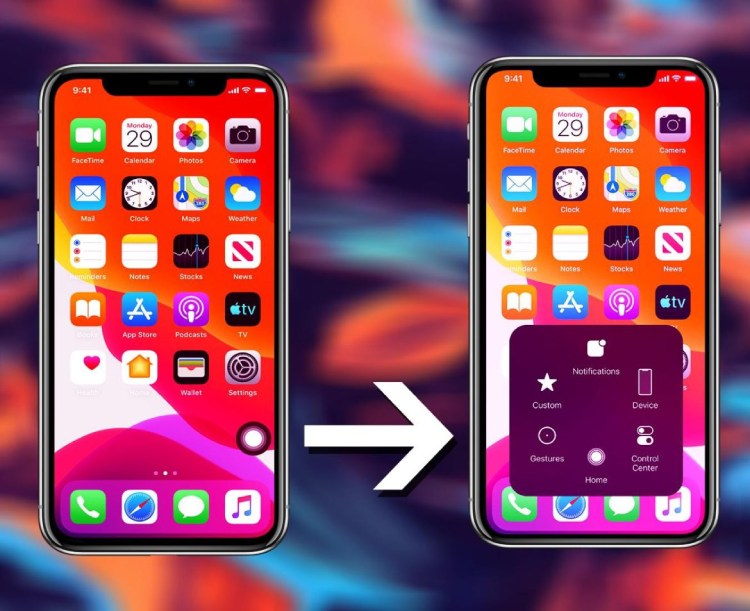
Tác dụng của nút Home ảo là gì?
Nút Home ảo là một công cụ giúp người dùng có thể sử dụng các tính năng đa dạng trên máy mà không cần thao tác với phím cứng khi chụp ảnh màn hình, khóa màn hình, hay tăng giảm âm lượng nhanh chóng. Với những người dùng mới sử dụng iPhone 11 thì việc sử dụng nút Home ảo sẽ thuận tiện và dễ dàng hơn rất nhiều.
Ngoài ra, việc sử dụng nút Home ảo trên điện thoại iPhone 11 cũng sẽ giúp người dùng bảo vệ và kéo dài tuổi thọ các phím cứng trên thiết bị iPhone.
Như vậy, phím Home ảo trên iPhone 11 thực sự là một tính năng thay thế rất hoàn hảo được Apple trang bị cho thiết bị thông minh của mình.
Cách bật nút Home ảo trên iPhone 11 cực dễ
Dưới đây là các bước thực hiện đơn giản để bật nút Home ảo trên điện thoại iPhone 11 mà bạn có thể tham khảo:
-
Bước 1: Đầu tiên bạn hãy mở mục cài đặt (Settings) → Sau đó chọn cài đặt chung (General) trên màn hình iPhone 11.
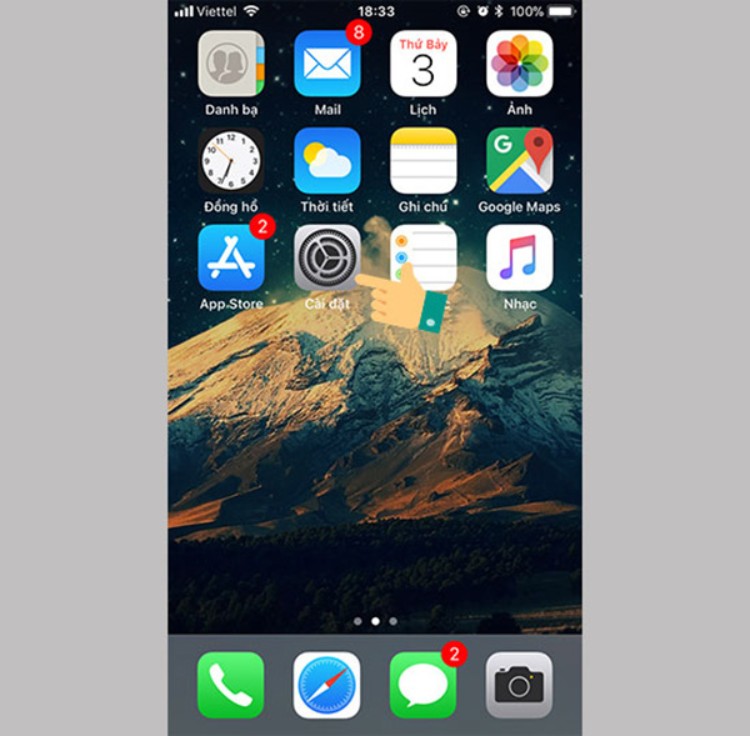
-
Bước 2: Tiếp tục chọn mục trợ năng (Accessibility) rồi nhấn vào touch (Cảm ứng).
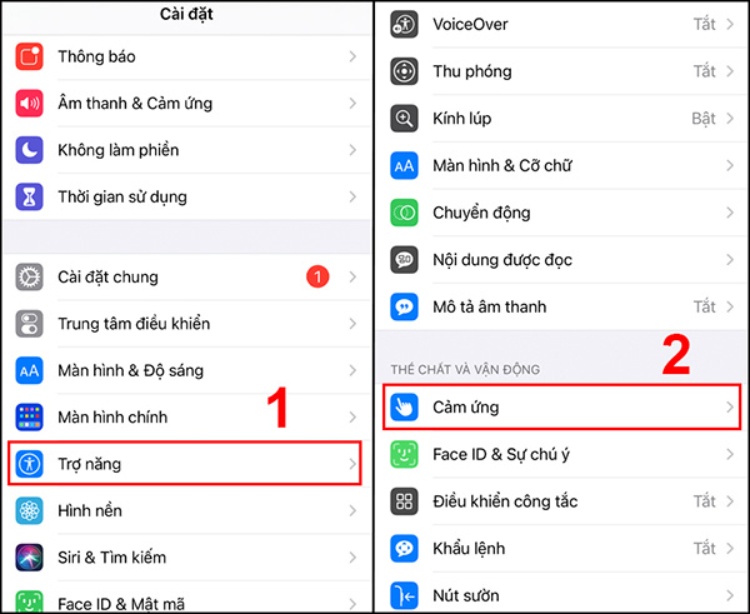
-
Bước 3: Chọn vào mục AssistiveTouch và tiến hành gạt thanh ngang sang phải để bật nút Home ảo trên iPhone 11 lên. Trợ năng AssistiveTouch chính là nút Home ảo trên thiết bị iPhone 11.
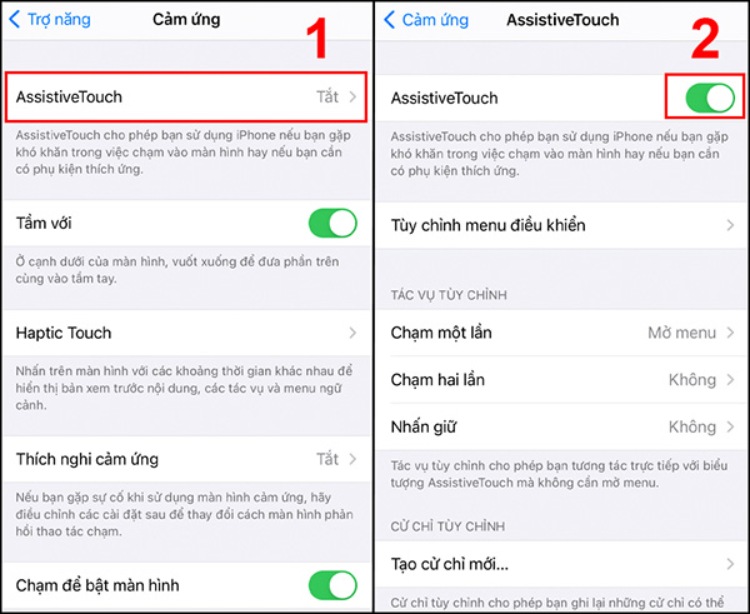
Cách điều chỉnh cách tính năng nút Home ảo trên iPhone 11
-
Thay đổi menu tùy chỉnh: Bạn có thể sắp xếp lại các mục trong nút Home ảo theo ý muốn của mình sau khi bật nút Home ảo trên điện thoại iPhone 11. Bằng cách: Bạn truy cập mục “Tùy chỉnh Menu cao nhất”, tại đây, bạn có thể tùy chọn thêm hoặc bớt, hay đặt lại các tính năng thường sử dụng để hiển thị trong nút Home ảo.
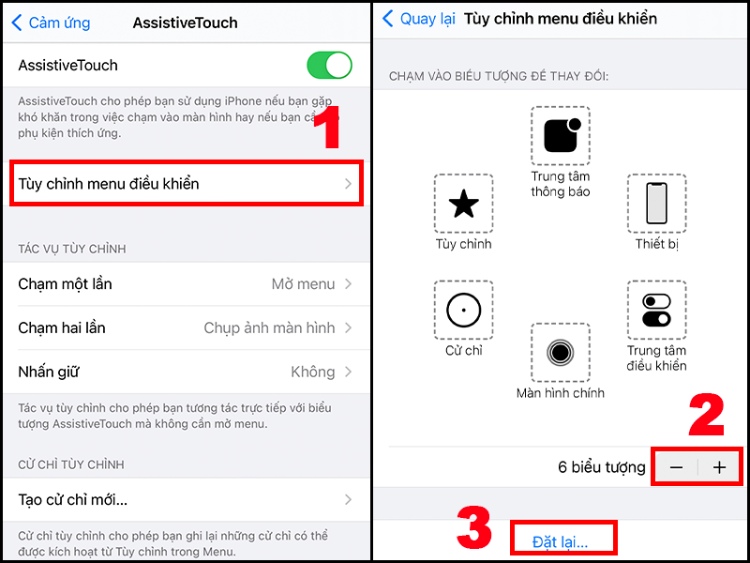
-
Thay đổi tác vụ tùy chỉnh: Để thay đổi được tác vụ điều chỉnh, bạn có thể dễ dàng thiết lập tại mục “Tác vụ tùy chỉnh” trong AssistiveTouch, những thao tác sẽ được thực hiện khi bạn chạm một lần, hai lần hoặc nhấn giữ vào nút Home ảo.
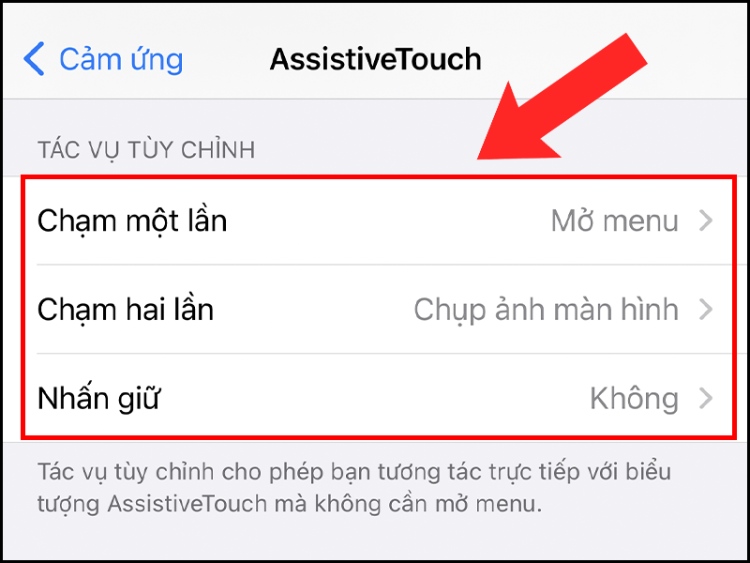
-
Chỉnh độ mờ nút Home ảo: Bạn cũng có thể điều chỉnh được độ mờ của nút Home ảo trên thiết bị iPhone 11 để giảm mức độ hiển thị của nút khi không dùng tới bằng cách: Chọn vào mục độ mờ khi không dùng rồi tiến hành kéo thanh trượt sang trái hoặc sang phải để tăng hay giảm độ mờ của nút Home ảo được hiển thị trên màn hình máy đến khi bạn thấy vừa ý.
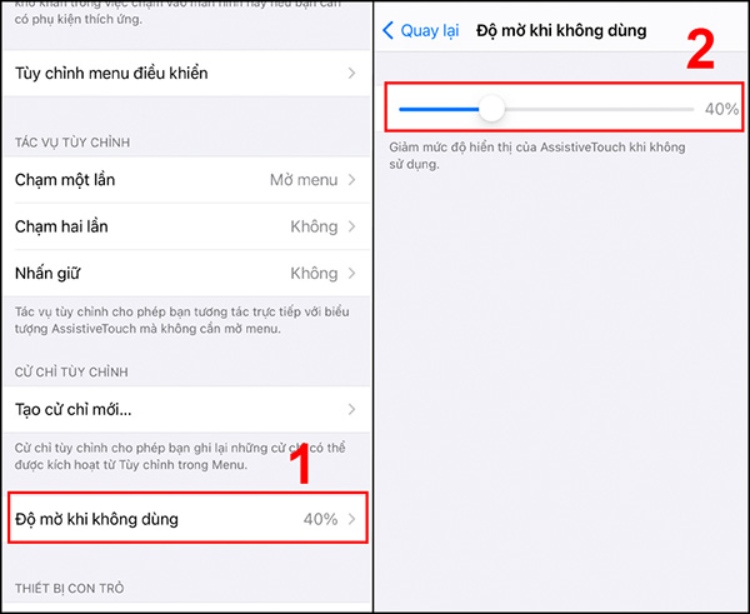
-
Trường hợp bạn không sử dụng mà muốn tắt nút Home ảo trên điện thoại iPhone 11 thì bạn chỉ cần nhấn một lần nữa vào mục AssistiveTouch để tắt tính năng này đi.
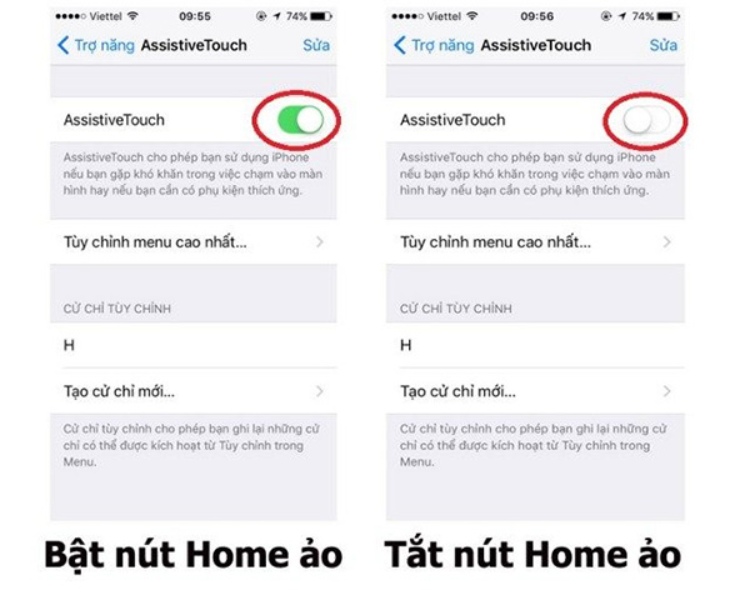
Lưu ý đặc biệt
-
Nếu bạn đã bật nút Home ảo trên iPhone 11 những vẫn không được hiển thị, thì bạn hãy kiểm tra lại mục độ mờ khi không dùng xem có đang bị chỉnh quá thấp hay không. Nếu như quá thấp, bạn hãy kéo cho độ mờ tăng lên để có thể dễ dàng nhìn thấy nút Home ảo. Ngoài ra, nếu bạn đã kiểm tra độ mờ và xử lý rồi nhưng nút Home ảo vẫn không thể hiển thị thì bạn hãy thử khởi động lại máy nhé.
-
Trong quá trình sử dụng, nút Home ảo có thể sẽ bị đơ, hoặc giật lag… bạn có thể khắc phục thử bằng cách khởi động lại thiết bị, hoặc nâng cấp hệ điều hành iOS mới trên iPhone 11.
-
Nút Home ảo không thể tự động ẩn được, vì vậy, nếu bạn cảm thấy phiền bởi nút này khi chơi game hoặc xem phim… thì bạn có thể kéo nó vào góc ít bị chạm tới, hoặc là để độ mờ khi không dùng thấp nhất. Ngoài ra, bạn cũng có thể tắt tùy chọn này và khi cần dùng thì bật lại nhé.
Trên đây là cách bật nút Home ảo trên iPhone 11 cực đơn giản mà Bệnh Viện Điện Thoại Laptop 24h muốn chia sẻ với các bạn, hy vọng là bạn sẽ có thêm nhiều thông tin và kinh nghiệm bổ ích. Ngoài ra nếu bạn đang gặp bất kỳ vấn đề gì cần sửa chữa điện thoại iPhone 11 thì hãy liên hệ ngay với Bệnh Viện Điện Thoại Laptop 24h qua hotline 1900.0213 để được nhân viên hỗ trợ và giải đáp mọi thắc mắc nhé.
